So fügen Sie Produkt-Slider einfach zu WooCommerce hinzu
Veröffentlicht: 2022-05-21Was würde die Kunden am meisten anziehen, wenn sie Ihren WooCommerce-Onlineshop besuchen?
Handelt es sich um ein Produkt- oder Inhaltsattribut? Natürlich sind diese beiden Elemente entscheidend, aber auch die Optik spielt eine unverzichtbare Rolle. Es ist nicht zu leugnen, dass eine auffällige Organisation von Produktkatalogen oder eine verführerische Shop-Sichtbarkeit zu hohen Klickraten für eine Website führen kann. Dies kann zu einer hohen Kundenbindung beitragen, die aufgrund der Produktpräferenzen und der glücklichen Erfahrung beim Surfen auf Ihrer Website bei Ihrer Marke bleiben.
Infolgedessen können Sie mehr Umsatz erzielen, indem Sie großartige Ladenthemen ausführen.
Um ein faszinierendes Produktlayout zu erreichen, ist das Hinzufügen von Schiebereglern zu Ihrem WooCommerce-Shop von entscheidender Bedeutung. Wenn Sie keine Ahnung vom Produkt-Slider haben oder wie Sie ihn in Ihrem WooCommerce-Shop implementieren können, ist dieser Artikel für Sie da.
Wir lassen Sie wissen, was Produkt-Slider sind, warum sie wichtig sind und wie Sie sie zu WooCommerce hinzufügen können.
Lassen Sie uns die Show jetzt auf die Straße bringen.
Was ist ein Produkt-Slider?
Ein Produkt-Slider wird normalerweise verwendet, um einen Schaukasten anzuzeigen, der Ihre Produktkategorien oder Bilder auf der Website darstellt. Es hilft Ihren Besuchern beim Scrollen und erleichtert das Durchsuchen Ihrer Seiten.
Mit den Schiebereglern können Ihre Kunden landen, wo sie möchten. Mit anderen Worten, es hilft ihnen, die Zielseite schnell mit einer glatten horizontalen und vertikalen Ebene zu finden. Daher verringert dies das Zögern des Kunden und spart Zeit bei der Suche nach den Produkten, die er kaufen möchte.
Die Schieberegler wirken Wunder für das Gesamterlebnis Ihrer Kunden. Abgesehen davon gibt es ein riesiges Paket an Vorteilen für Ihr Unternehmen.
Die Vorteile der Verwendung von Produkt-Schiebereglern
Glauben Sie uns, verschiebbare Galerien wären ein Lebensretter für Ihren WooCommerce-Shop. Es könnte eine Zeit kommen, in der Sie Ihr Geschäft kaum vorankommen sehen, obwohl Sie qualitativ hochwertige Produkte zu vernünftigen Preisen anbieten. Die Verwendung von Schiebereglern muss aus den folgenden zwingenden Gründen ein weiterer praktikabler Ansatz sein.
Produktkategorien gruppieren
Produkt-Slider sind gut durchdacht, um Produktkategorien zu gruppieren. Sie werden angewendet, um ein ordentliches und aufgeräumtes Layout für Ihre Website zu erstellen. Sobald Ihr Bekleidungsgeschäft wächst, müssen Sie über enorme Produktkollektionen verfügen. Sie variieren von Frühling bis Herbst oder Sommer bis Winter. Es ist definitiv ein Durcheinander, wenn Sie keine Schieberegler hinzufügen, um sie in der richtigen Reihenfolge zu organisieren. Dieser Ansatz ist auch effizient, um Platz für Ihren Online-Shop zu sparen.
Außerdem sind Schieberegler förderlich für die Erstellung eines freundlichen mobilen Bildschirms. Die Besucher müssen nicht hinein- oder herauszoomen, nur um die Produkte zu sehen. Slider sind in diesem Zusammenhang verpflichtet, kleine Website-Layouts anzupassen.
Einfache Hervorhebung von Sonderangeboten oder Artikeln
Wie können Sie die Aufmerksamkeit der Kunden auf Werbeaktionen lenken?
Im Allgemeinen suchen Kunden beim Besuch eines E-Commerce-Shops immer gerne nach einem Rabatt. Anstatt Ihre Kunden die Angebote selbst finden zu lassen, sollten Sie diese Angebote oben auf Ihrem Homepage-Shop hervorheben. Es hilft ihnen, sich über die neuesten Angebote zu informieren. Außerdem würde ein vorherrschender Werberegler die Neugier Ihrer Kunden wecken, was zu höheren Website-Klicks führen würde. Niemand möchte einen Deal verpassen, oder?
Darüber hinaus kann die Verwendung von Schiebereglern zur Präsentation der Bestseller oder neuesten Artikel den Umsatz Ihres Unternehmens steigern. Sobald die Kunden hineinklicken, kaufen sie mit größerer Wahrscheinlichkeit das, was die meisten Menschen bevorzugen.
Erstellen Sie ein einzigartiges Thema für Ihren eigenen Shop
Unterschiede ergeben sich nicht nur aus Ihren Inhalten oder Produkten, sondern auch aus Ihren Website-Themen. Slider können Ihre Stimmung basierend auf Ihren Vorlieben gestalten. Dies würde Ihnen gut tun, um bestimmte Kundengruppen anzusprechen, die sich am meisten auf Ihre Vibes beziehen. Dadurch können Sie auch die Einzigartigkeit Ihrer Marke steigern.
Für diesen Abschnitt reicht es. Jetzt sollten Sie weiter unten lernen, wie Sie Produkt-Slider zu Ihrem WooCommerce-Online-Shop hinzufügen.
So fügen Sie Produkt-Slider zu WooCommerce hinzu
Es gibt viele Slider-Plugins, die heutzutage zu Ihrem eigenen Wohl kommen würden. Wir glauben jedoch, dass diejenige, die mit WooCommerce kompatibel ist, Ihnen mehr zur Verfügung steht.
Wir stellen Ihnen die Anweisungen zum Einrichten des Product Slider for WooCommerce-Plugins zur Verfügung. Es ist derzeit ein weit verbreitetes Produkt-Slider-Karussell-Plugin, um Ihre E-Commerce-Produkte zu präsentieren. Bemerkenswert ist, dass Sie damit beliebig viele Produkte in Seiten, Beiträge, benutzerdefinierte Beitragstypen und sogar Widgets einfügen können. Es gibt einen Shortcode-Generator, mit dem Sie das Aussehen und die Funktion des Produkt-Sliders einfach steuern können.

Die Implementierung dieses Plugins ist nicht so schwer, also lesen Sie weiter und schnappen Sie sich attraktive Schieberegler für Ihre WooCommerce-Produkte.
#1 Einrichten und Hinzufügen eines neuen Produkt-Sliders für WooCommerce
Der allererste Schritt, den Sie tun müssen, ist das Plugin zu installieren und zu aktivieren. Sie finden den Product Slider für das WooCommerce- Plugin unter Ihrem WordPress-Admin-Dashboard.
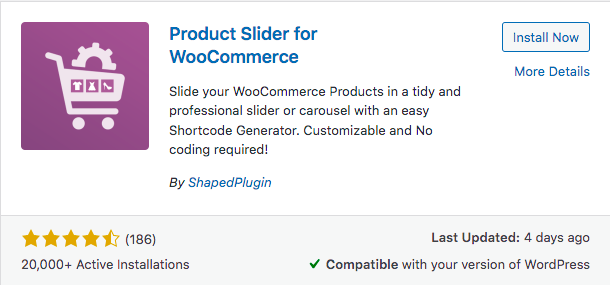
Nach erfolgreicher Aktivierung fügt es Ihrem WordPress-Administrationsmenü einen Produkt-Slider- Bereich hinzu. Gehen Sie darunter auf Neu hinzufügen und Sie können eine Registerkarte sehen, um Ihre Schieberegler zu erstellen.
#2 Slider konfigurieren und anpassen
Navigieren Sie auf der Seite „ Neuen Slider hinzufügen“ zur Registerkarte „ Allgemeine Einstellungen “, um mit der Erstellung Ihres eigenen Slider-Typs zu beginnen.
Zunächst stehen Ihnen zwei Schiebereglertypen zur Auswahl. Während der Produkttyp im kostenlosen Plugin verfügbar ist, kann Kategorie eins nur in der Pro-Version freigeschaltet werden.
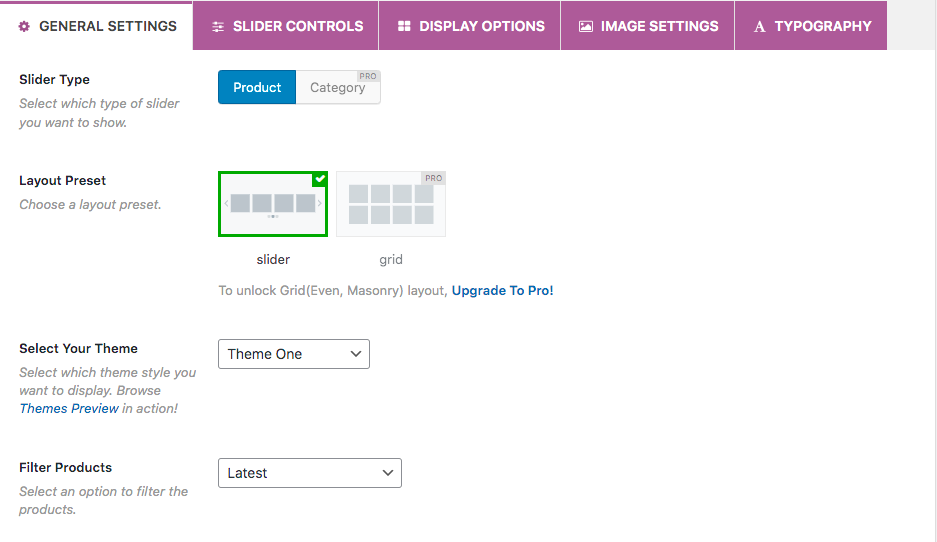
Neben den Schiebereglertypen können Sie auswählen, welche Layouts und Themen mit Ihren Schiebereglern gut zurechtkommen. Bemerkenswerterweise ist Theme One wegen seines sauberen und minimalistischen Stils sehr zu empfehlen.
Im nächsten Schritt wählen Sie aus, welche Arten von Produkten Sie auf Ihrer Website anzeigen möchten. Dies können die neuesten Produkte (kostenlos), die meistverkauften, Cross-Selling- oder meistgesehenen Produkte sein. Es liegt ganz bei Ihnen.
Danach müssen Sie die Anzahl der Spalten konfigurieren, um Schieberegler auf Desktop-Geräten und mobilen Bildschirmen anzuzeigen.
#3 Kontrolle über Ihren Slider
Neben „ Allgemeine Einstellungen “ befindet sich die Registerkarte „Schieberegler“, auf der Sie die Funktionen der Schieberegler ändern können. Genauer gesagt verwalten Sie die Browsing-Bewegungen Ihrer Besucher durch Slider-Geschwindigkeit, Navigation oder Paginierungsfunktionen.
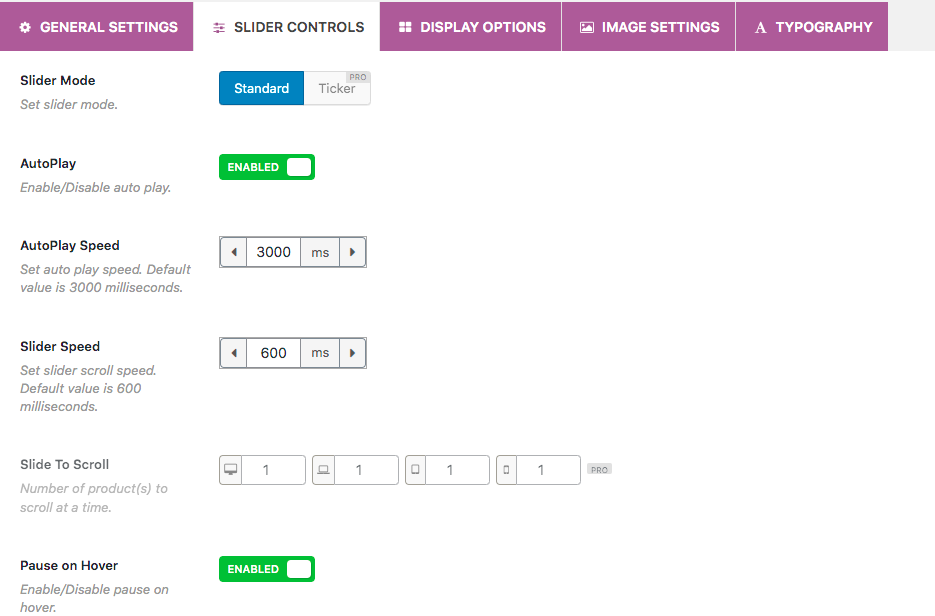
Außerdem kann die Auswahl der Textfarbe auf der Registerkarte Anzeigeoptionen dazu beitragen, dass Ihre Website lebendiger zu sehen ist.
#4 Veröffentlichen und zeigen Sie Ihren WooCommerce-Produkt-Slider
Nach Abschluss der Konfiguration und Anpassung ist Ihr Slider bereit. Ihr Slider sollte in Seiten oder Posts eingefügt werden, wo Sie ihn angezeigt haben möchten, um ihn zu veröffentlichen.
Das Plugin bietet Ihnen zwei Möglichkeiten, Ihren Slider einzufügen.
Kopieren Sie zunächst einen PHP-Code oder Shortcode, den Sie oben auf der Registerkarte " Neuen Slider hinzufügen" leicht finden können. Fügen Sie dann den PHP-Code in Ihre Vorlagendateien oder den Shortcode in Ihre Seiten und Posts ein, auf denen Sie den Slider präsentieren möchten.
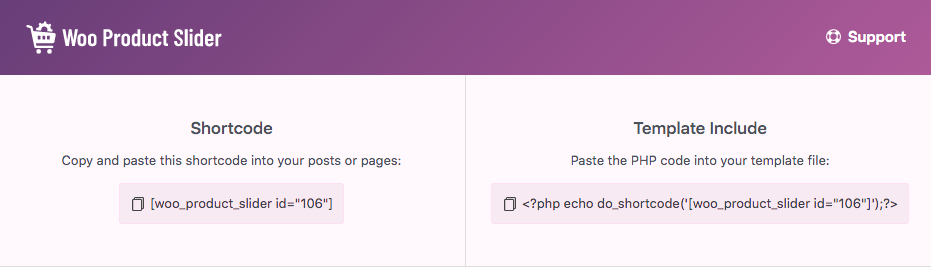
Eine andere Möglichkeit, einen Schieberegler anzuzeigen, besteht darin, ihn als Widgets einzufügen oder eine Shortcode-Schaltfläche in der Post-Bearbeitung zu verwenden. Gehen Sie zu Darstellung , wählen Sie die Widgets und klicken Sie auf WPS-Widget . Geben Sie Ihre Slider-ID in diesen Abschnitt ein und speichern Sie sie.
Dann hast du es geschafft. Klingt einfach, oder?
Zusammenfassung
Da die Verbreitung von E-Marktplätzen zugenommen hat, achten Online-Verkäufer sehr darauf, eine verlockende Sichtbarkeit für ihre webbasierten Geschäfte aufzubauen. Ein ausgezeichnetes Geschäft zeichnet sich nicht nur durch hochwertige Ware, sondern auch durch ein tolles Erscheinungsbild aus.
Effektive Produkt-Slider können das Erlebnis Ihrer Kunden erleichtern. Sie bringen eine Menge Vorteile für Ihren Kundenkomfort durch eine ordentliche und aufgeräumte Ansicht, ein reibungsloses Scroll-Tool und auffällige Themen.
Die Bedeutung der Schieberegler hängt nicht davon ab, die UX Ihrer Website zum Blühen zu bringen. Sie können sogar Ihren Umsatz insgesamt steigern. Das Hinzufügen eines Produkt-Sliders zu Ihrem WooCommerce-Shop ist also eine der besten Strategien, um Ihr Geschäft mühelos nach oben zu bringen.
Gehen Sie und holen Sie sich das Product Slider for WooCommerce-Plugin für Ihre Wette. Es lässt Sie um keinen Preis im Stich.
Neben den Produkt-Slidern von WooCommerce sind Sie vielleicht neugierig auf WordPress-Slideshows. Lernen Sie hier 2 Möglichkeiten, eine WordPress-Diashow zu erstellen.
